Logic Pro – Benutzerhandbuch für iPad
- Neue Funktionen in Logic Pro 1.1
-
- Was ist Logic Pro?
- Arbeitsbereiche
- Arbeiten mit Funktionstasten
- Arbeiten mit numerischen Werten
-
- Spuren – Einführung
- Erstellen von Spuren
- Erstellen von Spuren per Drag & Drop
- Auswählen des Standardregionstyps für eine Software-Instrument-Spur
- Auswählen von Spuren
- Duplizieren von Spuren
- Spuren neu anordnen
- Umbenennen von Spuren
- Ändern von Spursymbolen
- Ändern der Farbe von Spuren
- Verwenden des Stimmgeräts in einer Audiospur
- Anzeigen der Ausgabespur im Bereich „Spuren“
- Löschen von Spuren
- Bearbeiten von Spurparametern
- Abschließen eines Logic Pro-Abonnements
- Hilfe und Unterstützung
-
- Spieloberflächen – Einführung
- Verwenden von Steuerelementen auf der Seite mit Spieloberflächen
- Verwenden der Spieloberfläche „Keyboard“
- Verwenden der Spieloberfläche „Drum-Pads“
- Verwenden der Spieloberfläche „Griffbrett“
- Verwenden der Spieloberfläche „Akkord-Strips“
- Verwenden der Spieloberfläche „Gitarren-Strips“
-
- Aufnehmen – Einführung
-
- Vorbereitungen vor dem Aufnehmen von Software-Instrumenten
- Aufnehmen von Software-Instrumenten
- Aufnehmen zusätzlicher Takes für Software-Instruments
- Aufnehmen mehrerer Software-Instrument-Spuren
- Mehrere MIDI-Geräte in mehreren Spuren aufnehmen
- Gleichzeitiges Aufnehmen von Software-Instrumenten und Audiomaterial
- Zusammenführen von Software-Instrument-Aufnahmen
- Punktuelles Löschen von Software-Instrument-Aufnahmen
- Ersetzen von Software-Instrument-Aufnahmen
- Behalten der letzten MIDI-Performance
- Verwenden des Metronoms
- Verwenden der Einzählfunktion
-
- Arrangieren – Einführung
-
- Regionen – Einführung
- Auswählen von Regionen
- Ausschneiden, Kopieren und Einsetzen von Regionen
- Bewegen von Regionen
- Entfernen von Lücken zwischen Regionen
- Verzögern der Wiedergabe einer Region
- Trimmen von Regionen
- Loopen von Regionen
- Wiederholen von Regionen
- Stummschalten von Regionen
- Teilen und verbinden von Regionen
- Dehnen von Regionen
- MIDI-Region nach Tonhöhe auftrennen
- An gleicher Stelle bouncen von Regionen
- Ändern des Pegels von Audioregionen
- Erstellen von Regionen im Bereich „Spuren“
- Konvertieren einer MIDI-Region in eine Drummer-Region oder Pattern-Region
- Umbenennen von Region
- Ändern der Farbe von Regionen
- Regionen löschen
- Erstellen von Fades auf Audioregionen
- Zugreifen auf Funktionen zum Mischen mit dem Fader
-
- Live Loops – Einführung
- Starten und Stoppen on Live Loops-Zellen
- Arbeiten mit Live Loops-Zellen
- Ändern der Loop-Einstellungen für Zellen
- Interaktion zwischen dem Live Loops-Raster und dem Bereich „Spuren“
- Bearbeiten von Zellen
- Bearbeiten von Szenen
- Arbeiten mit dem Zelleneditor
- Bouncen von Zellen
- Aufnahme einer Live Loops-Performance
-
- Einführung
-
-
- Pianorolleneditor – Übersicht
- Auswählen von Noten
- Hinzufügen von Noten
- Noten löschen
- Stummschalten von Noten
- Trimmen von Noten
- Noten bewegen
- Noten kopieren
- Überlappungen kürzen
- Erzwingen von Legato
- Sperren der Notenposition
- Transponieren von Noten
- Ändern der Velocity von Noten
- Ändern der Release-Velocity
- Ändern des MIDI-Kanals
- Festlegen von Artikulations-IDs
- Quantisieren von Zeitpositionen
- Quantisieren der Tonhöhe
- Bearbeiten von Live Loops im Zelleneditor
-
- Step Sequencer – Einführung
- Verwenden des Step Sequencers mit Drum Machine Designer
- Erstellen von Step Sequencer-Patterns-Live-Aufnahmen
- Step-Aufnahme von Step Sequencer-Patterns
- Laden und sichern von Patterns
- Modifizieren der Pattern-Wiedergabe
- Schritte bearbeiten
- Zeilen bearbeiten
- Bearbeiten von Pattern-, Zeilen- und Schritteinstellungen für den Step Sequencer im Informationsfenster
- Step Sequencer anpassen
-
- Mischen – Einführung
-
- Channel-Strip-Typen
- Channel-Strip-Steuerelemente
- Spitzenpegelanzeige und Signalübersteuerung
- Einstellen der Channel-Strip-Lautstärke
- Festlegen des Eingang-Formats für Channel-Strips
- Ausgang für einen Channel-Strip festlegen
- Festlegen der Pan-Position für Channel-Strips
- Channel-Strips stumm- oder soloschalten
- Arbeiten mit Plug-ins im Mixer
-
- Effekt-Plug-ins – Übersicht
-
- Instrument-Plug-ins – Übersicht
-
- ES2 – Übersicht
- Benutzeroberfläche – Übersicht
-
- Modulation – Übersicht
-
- Vector-Hüllkurve – Übersicht
- Verwenden der Vector-Hüllkurvenpunkte
- Solo- und Sustain-Punkte der Vector-Hüllkurve verwenden
- Festlegen von Zeiten für die Vector-Hüllkurve
- Steuerungen des Vector-Hüllkurven-XY-Pads
- Menü „Vector Envelope Actions“
- Loop-Steuerungen der Vector-Hüllkurve
- Verhalten der Release-Phase der Vector-Hüllkurve
- Kurvenformen für die Übergangspunkte der Vector-Hüllkurve
- Verwenden der Zeitskalierung für die Vector-Hüllkurve
- Verwenden des Mod Pads
- Referenz der Modulationsquellen
- Referenz der „Via“-Modulationsquellen
-
- Sample Alchemy – Übersicht
- Benutzeroberfläche – Übersicht
- Quellenmaterial hinzufügen
- Preset sichern
- Bearbeitungsmodus
- Wiedergabemodi
- Source-Übersicht
- Synthesemodi (Synthesis modes)
- Granular-Steuerungen
- Additiveffekte
- Additiveffekt-Steuerungen
- Spektraleffekt
- Spektraleffekt-Steuerungen
- Modul „Filter“
- Lowpass- und Highpass-Filter
- Filter „Comb PM“
- Filter „Downsampler“
- Filter „FM“
- Hüllkurvengeneratoren
- Mod Matrix
- Modulationsrouting
- Modus „Motion“
- Modus „Trim“
- Menü „More“
- Sampler
- Copyright
Pitch-Steuerungen des Vintage-E-Piano in Logic Pro for iPad
Das Vintage-E-Piano ist wohltemperiert gestimmt (gleichschwebende Stimmung). Abweichend von dieser Stimmung kannst du jedoch die Stimmung im Bass und Diskant spreizen, wie bei Klavieren üblich. Außerdem lässt sich die Stimmung beliebig variieren.
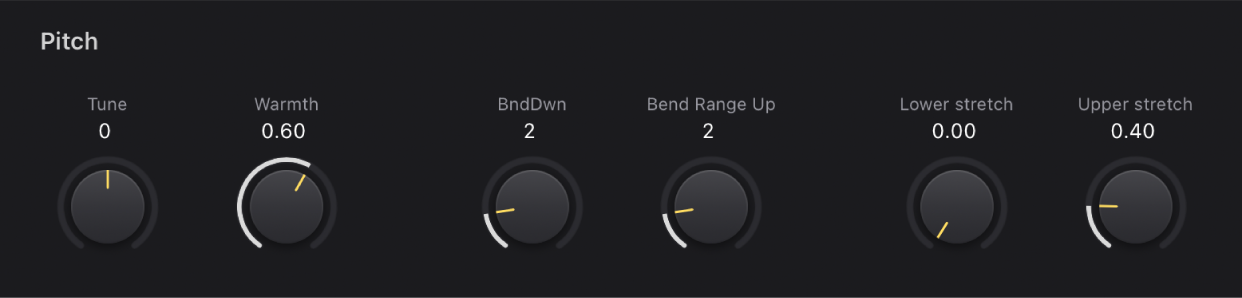
Pitch-Parameter
Drehregler und Feld „Tune“: Stelle das Vintage-E-Piano in ein Ein-Cent-Schritten ein. Bei einem Wert von „0 c“ (null Cent) ist das mittlere A auf 440 Hz oder den Kammerton gestimmt. Der Bereich ist plus oder minus einen halben Halbton.
Drehregler und Feld „Warmth“: Stelle die Intensität einer zufälligen Verstimmung aller Tonradgeneratoren ein. Jede Note wird gegenüber der nächsten leicht verstimmt, wodurch mehr Leben und Fülle ins Spiel kommen.
Hinweis: Bei der Verwendung von sowohl „Warmth“ als auch „Upper Stretch“ bzw. „Lower Stretch“ kann ein ausgeprägter Chorus-Effekt den Ton verstimmen. Unter bestimmten Bedingungen fällt dieser Effekt so extrem aus, dass das Vintage-E-Piano gegenüber deinem übrigen Projekt verstimmt erscheint.
Drehregler und Felder „BndDwn/Bend Range Up“: Stelle den Pitchbend-Bereich in Halbtonschritten ein.
Drehregler und Feld „Lower Stretch“: Stelle die Abweichung von der gleichschwebenden Stimmung im Bass ein. Je höher der Wert gewählt wird, desto tiefer werden die tiefen Noten intoniert. Bei 0 wird die wohltemperierte Stimmung des Vintage-E-Piano beibehalten, bei der die Oktaven rein gestimmt sind.
Drehregler und Feld „Upper Stretch“: Bestimme die Abweichung von der gleichschwebenden Stimmung im Diskant. Je höher der Wert, desto höher werden die hohen Noten intoniert. Bei 0 wird die wohltemperierte Stimmung des Vintage-E-Piano beibehalten, bei der die Oktaven rein gestimmt sind.
Gespreizte Stimmung (Stretched Tuning) bei akustischen Instrumenten
Klaviere und auch Konzertflügel (wegen der längeren Saiten in geringerem Ausmaß) weisen Inharmonizitäten in der Obertonstruktur auf. Dies trifft auch für andere Saiteninstrumente zu, aber wegen der besonders hohen Länge, Dichte und Spannung der Saiten sind Klaviere und Flügel besonders betroffen. Wenn ein Klavier oder Flügel perfekt gleichschwebend gestimmt würde, würden die Obertöne der tiefen Töne und die Grundtöne der höheren Töne zueinander verstimmt sein.
Um dieses Problem zu umgehen, wenden Klavierstimmer eine gespreizte Stimmung (Stretched Tuning) an, bei der die tieferen Lagen tiefer und die höheren Lagen höher intoniert werden. Dadurch kommen die Frequenzen der Obertöne der tiefen Töne mit den Grundtönen der höheren Töne zur Übereinstimmung. Im Grunde werden Klaviere und Flügel bewusst gegenüber der gleichschwebenden Stimmung verstimmt, damit die tiefen und hohen Lagen nicht verstimmt klingen.
Elektrische Pianos haben keine Saiten, daher kommt dieses Phänomen bei ihnen nicht vor und bei ihrer Emulation in Form des Vintage-E-Piano auch nicht. Die Stretch-Parameter erlauben jedoch die Angleichung an gespreizt gestimmte Pianofortes, wenn diese gemeinsam mit dem Vintage-E-Piano im Arrangement erklingen.